ด้วยแท็บหยุด คุณสามารถจัดแนวข้อความไปทางซ้าย ขวา กึ่งกลาง หรือเป็นอักขระทศนิยมได้ คุณยังสามารถแทรกอักขระพิเศษก่อนแท็บ โดยอัตโนมัติ เช่น เส้นประ จุด หรือเส้น คุณสามารถสร้างแท็บหยุดที่ต่างกันได้กับกล่องข้อความทั้งหมดในสิ่งพิมพ์
เมื่อคุณแทรกแท็บหยุดภายในกล่องข้อความใน Publisher เครื่องหมายแท็บหยุดจะปรากฏบนไม้บรรทัดที่ด้านบนของเวิร์กสเปซ

คุณสามารถค้นหาชนิดแท็บหยุดทั้งหมดได้ด้วยการคลิกตัวเลือกแท็บในมุมระหว่างไม้บรรทัดแนวนอนและแนวตั้ง เมื่อแท็บหยุดที่คุณต้องการให้ปรากฏ ให้คลิกที่ที่ตั้งบนไม้บรรทัดในที่ที่คุณต้องการวางแท็บหยุด
คุณควรใช้แท็บหยุดชนิดใด
|
|
แท็บหยุดด้านซ้ายจะตั้งค่าตําแหน่งเริ่มต้นของข้อความที่จะเรียกใช้ทางด้านขวาเมื่อคุณพิมพ์ |
|
|
แท็บหยุดตรงกลางจะตั้งค่าตําแหน่งตรงกลางของข้อความ ข้อความจะจัดกึ่งกลางตําแหน่งนี้ในขณะที่คุณพิมพ์ |
|
|
แท็บหยุดด้านขวาจะตั้งค่าทางด้านขวาสุดของข้อความ เมื่อคุณพิมพ์ ข้อความจะย้ายไปทางด้านซ้าย |
|
|
แท็บหยุดแบบจุดทศนิยมจะจัดแนวตัวเลขรอบจุดทศนิยม จุดทศนิยมจะยังคงอยู่ในตําแหน่งเดียวกันโดยแยกตามจํานวนหลัก (คุณสามารถจัดแนวตัวเลขรอบอักขระทศนิยมเท่านั้น คุณไม่สามารถใช้แท็บทศนิยมเพื่อจัดแนวตัวเลขรอบๆ อักขระอื่น เช่น เครื่องหมายยัติภังค์หรือสัญลักษณ์และได้) |
ดับเบิลคลิกที่ไม้บรรทัดแนวนอนที่คุณต้องการให้แท็บหยุด และ กล่องโต้ตอบ แท็บ จะเปิดขึ้น ที่นี่ คุณสามารถตั้งค่าแท็บหยุดโดยใช้การวัดเฉพาะ และคุณสามารถเพิ่มตัวสร้างแผนภูมิไปไว้ก่อนแท็บหยุดได้
-
คลิกในกล่องข้อความ
-
คลิกหน้าแรก แล้วคลิกตัวเปิดใช้กล่องโต้ตอบ ย่อหน้า
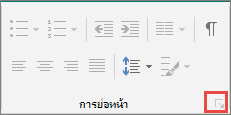
-
ในกล่อง แท็บหยุดเริ่มต้น ให้ใส่ระยะห่างที่คุณต้องการระหว่างแท็บหยุด
หมายเหตุ: การตั้งค่านี้จะใช้กับกล่องข้อความที่คุณสร้างในสิ่งพิมพ์เดียวกันเท่านั้น
สร้างแท็บหยุดใหม่
-
เลือกย่อหน้าที่คุณต้องการเปลี่ยนแปลง
-
เลือกทำอย่างใดอย่างหนึ่งต่อไปนี้
-
เมื่อต้องการสร้างแท็บหยุดใหม่ด้านซ้าย ให้คลิกบนไม้บรรทัดแนวนอนที่คุณต้องการหยุดแท็บ
เครื่องหมายแท็บหยุดจะปรากฏบนไม้บรรทัด
-
เมื่อต้องการสร้างแท็บหยุดทางขวา กึ่งกลาง หรือจุดทศนิยมใหม่ ให้คลิกตัวเลือกแท็บ

-
-
คลิกข้อความที่คุณต้องการแทรกแท็บ แล้วกดแป้น TAB บนคีย์บอร์ดของคุณ
หมายเหตุ: ในเซลล์ตาราง ให้คลิกที่ที่คุณต้องการแทรกแท็บ แล้วกด CTRL+TAB
เอาแท็บหยุดออก
-
เลือกย่อหน้าที่คุณต้องการเปลี่ยนแปลง
-
เลือกทำอย่างใดอย่างหนึ่งต่อไปนี้
-
เมื่อต้องการเอาแท็บหยุดเดียวออกจากย่อหน้าที่มีการตั้งค่าแท็บหยุดเดียวกัน ให้ลากเครื่องหมายแท็บหยุดออกจากไม้บรรทัดแนวนอน
-
เมื่อต้องการเอาแท็บหยุดทั้งหมดออกจากย่อหน้าที่เลือก ให้คลิก หน้าแรกคลิกตัวเปิดใช้กล่องโต้ตอบ ย่อหน้า คลิก แท็บแล้วคลิกล้างทั้งหมด
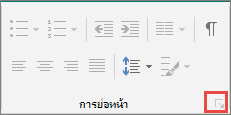
-
-
คลิกในย่อหน้าที่มีแท็บหยุดที่คุณต้องการเปลี่ยน
-
บนไม้บรรทัดแนวนอน ให้ดับเบิลคลิกที่เครื่องหมายแท็บหยุด
-
ภายใต้ เส้นโยง ให้คลิกตัวเลือกสไตล์เส้นโยงที่คุณต้องการ แล้วคลิกตกลง
-
เลือกย่อหน้าที่คุณต้องการเปลี่ยนแปลง
-
คลิกหน้าแรก แล้วคลิกตัวเปิดใช้กล่องโต้ตอบ ย่อหน้า
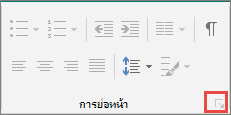
-
คลิกแท็บแท็บ
-
ในแต่ละแท็บหยุดที่คุณต้องการแทรก ภายใต้ตําแหน ่งของแท็บหยุด ให้พิมพ์ตําแหน่งของแท็บหยุด แล้วคลิกตั้งค่า
-
ภายใต้การจัดแนวและเส้นโยง ให้เลือกตัวเลือกที่คุณต้องการแล้วคลิกตกลง













